Als wir anfingen, WordPress zu nutzen, waren wir immer von den Standard-Autoren-URLs genervt. Sie sahen klobig und unprofessionell aus, was wir wussten, dass es nicht gut für unser Branding oder SEO war.
Nach dem Erstellen Hunderter von Websites haben wir gelernt, dass die Anpassung dieser URLs eine kleine Änderung mit großer Wirkung ist. Sie lässt einen Multi-Autor-Blog sofort polierter und organisierter wirken.
In diesem Leitfaden zeigen wir Ihnen den einfachen, codefreien Weg, den Autoren-URL-Slug und die Basis zu ändern. Sie können sauberere, professionellere Links in nur wenigen Schritten erstellen.
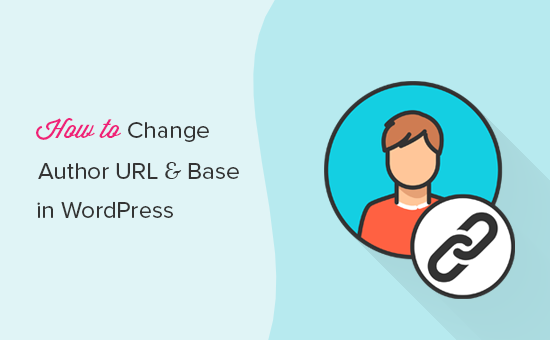
Was ist ein URL-Slug und eine URL-Basis?
WordPress bietet eine SEO-freundliche URL-Struktur, die als Pretty Permalinks bekannt ist. Um diese Funktion zu nutzen, müssen Sie sicherstellen, dass sie aktiviert ist, indem Sie in Ihrem WordPress-Dashboard zu Einstellungen » Permalinks gehen und eine beliebige Option außer „Plain“ auswählen.
Sobald sie aktiviert sind, ermöglichen Pretty Permalinks die Erstellung sauberer, lesbarer URLs für Ihre Beiträge, Seiten und Kategorien durch Bearbeitung ihrer Slugs. Anstatt beispielsweise URLs mit Zahlen wie „/?p=123“ zu verwenden, können Sie URLs haben, die den Namen des Beitrags enthalten.

Diese Funktion erstellt auch hübsche Links für Autorenseiten. Es gibt jedoch keine Option, mit der Sie die Autoren-URL anpassen können.
In WordPress terminology, a slug is the title of a publicly viewable page in WordPress formatted to be used in URLs. It looks like this:
https://example.com/author/syed-balkhi/
Im obigen Beispiel ist syed-balkhi der Slug und /author/ ist die Basis.
Während Benutzer die Slug und die Basis für Beiträge, Seiten, Kategorien und Tags ändern können, ist es standardmäßig nicht möglich, die Autoren-URL in WordPress zu ändern.
Wenn Sie lieber 'contributor' anstelle von 'author' verwenden möchten oder den Slug eines bestimmten Autors ändern möchten, dann sind Sie hier genau richtig.
Werfen wir einen Blick darauf, wie Sie den Autoren-URL-Slug und die Basis in WordPress einfach ändern können:
- Den Autoren-Slug in WordPress ändern
- Die Autoren-URL-Basis in WordPress ändern
- Weiterleitungen für SEO-Zwecke einrichten
- Häufig gestellte Fragen zum Ändern von Autoren-URLs
- Zusätzliche Ressourcen zu WordPress Permalinks URLs
Den Autoren-Slug in WordPress ändern
Das erste, was Sie tun müssen, ist, das Plugin Edit Author Slug zu installieren und zu aktivieren. Weitere Details finden Sie in unserer Schritt-für-Schritt-Anleitung, wie man ein WordPress-Plugin installiert.
Nach der Aktivierung fügt dieses Plugin eine Gruppe von Optionen zu jeder Benutzerprofilseite hinzu.
Wenn Sie den Slug eines Benutzers auf Ihrer Website bearbeiten möchten, müssen Sie im WordPress-Dashboard zur Seite Benutzer » Alle Benutzer gehen. Klicken Sie dann unter einem Benutzernamen auf den Link „Bearbeiten“.

Dies führt Sie zum Bildschirm Benutzer bearbeiten.
Scrollen Sie einfach nach unten zum Abschnitt „Autoren-Slug bearbeiten“, und Sie sehen eine Reihe von Optionen, die Sie als Autoren-Slug verwenden können. Sie können sogar einen benutzerdefinierten Slug eingeben.
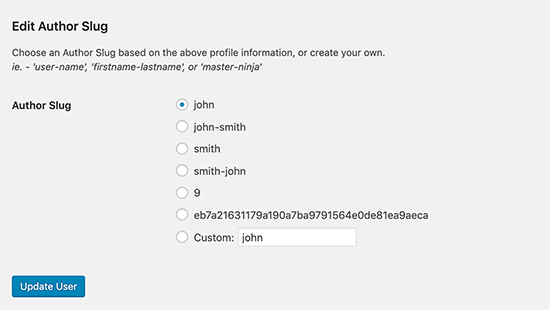
Nachdem Sie die Änderungen vorgenommen haben, klicken Sie auf die Schaltfläche „Benutzer aktualisieren“ und sehen Sie sich Ihre WordPress-Website in der Vorschau an.
Wenn Sie nun auf den Autorennamen in einem Beitrag klicken, um die Autorenseite anzuzeigen, sehen Sie, dass der von Ihnen gewählte Autoren-Slug verwendet wird.
Die Autoren-URL-Basis in WordPress ändern
Wenn Sie eine Website erstellen, auf der Sie die Autoren-Basis von /author/ in etwas anderes ändern möchten, können Sie dies auch mit diesem Plugin tun.
Gehen Sie einfach zur Seite Einstellungen » Autoren-Slug bearbeiten. Hier sehen Sie eine Option, die Autorenbasis zu ändern und sogar verschiedene Basen für verschiedene Benutzerrollen auszuwählen.

Wenn Sie fertig sind, klicken Sie einfach auf die Schaltfläche „Änderungen speichern“, um Ihre Einstellungen zu speichern. Sie können Ihre Website jetzt in der Vorschau anzeigen und auf den Autorenlink klicken, um die Änderungen in Aktion zu sehen.
Weiterleitungen für SEO-Zwecke einrichten
Wenn Sie Autoren-URLs auf einer etablierten Website ändern, müssen Sie die Änderung sorgfältig vornehmen, um Ihr SEO zu schützen. Suchmaschinen haben Ihre bestehenden Autorenseiten bereits indiziert, und andere Websites verlinken möglicherweise auf Ihre aktuellen Autoren-URLs.
Ihre internen Links und Sitemaps verweisen ebenfalls auf diese alten URLs, sodass Änderungen dazu führen können, dass Besucher 404-Fehler erhalten, wenn sie versuchen, auf Ihre Inhalte zuzugreifen.
Aus diesem Grund ist die Einrichtung ordnungsgemäßer Weiterleitungen, wie wir Ihnen unten zeigen, unerlässlich. Weiterleitungen stellen sicher, dass sowohl Suchmaschinen als auch Besucher automatisch von den alten URLs zu den neuen gesendet werden, wodurch Ihre Suchrankings und das Benutzererlebnis erhalten bleiben.
Zuerst müssen Sie das Redirection Plugin installieren und aktivieren. Weitere Details finden Sie in unserer Schritt-für-Schritt-Anleitung zur Installation eines WordPress-Plugins.
Nach der Aktivierung gehen Sie zur Seite Tools » Weiterleitung. Dort werden Sie vom Einrichtungsassistenten des Plugins begrüßt. Sie können den Anweisungen auf dem Bildschirm folgen, um die Einrichtung fortzusetzen, oder auf den Link „Manuelle Installation“ klicken, um ihn zu überspringen.
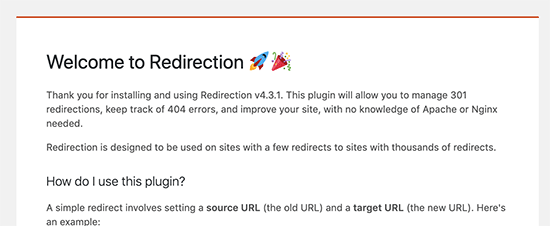
Als Nächstes gelangen Sie zur Seite Weiterleitung. Scrollen Sie von hier aus zum Abschnitt „Neue Weiterleitung hinzufügen“.
Sie müssen die alte Autorenseiten-URL als Quelle und die neue Autoren-URL-Seite als Ziel hinzufügen.
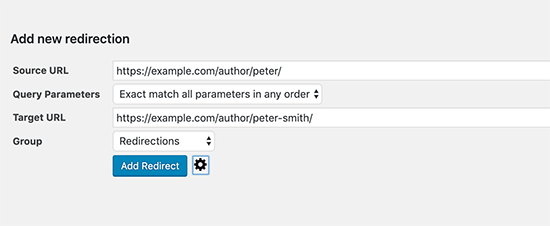
Vergessen Sie nicht, auf die Schaltfläche „Weiterleitung hinzufügen“ zu klicken, um Ihre Änderungen zu speichern. Das Plugin leitet nun automatisch Besucher, die auf die alte Autorenseite kommen, zur neuen URL weiter.
Wenn Sie die Autoren-Basis für Ihre gesamte Website geändert haben (z. B. von /author/ zu /contributor/), dann möchten Sie eine Regel erstellen, die alle diese URLs auf einmal weiterleitet. Dies erspart Ihnen, die Seiten jedes Autors einzeln umzuleiten.
Nehmen wir an, Sie haben die Autoren-URL-Basis in 'contributor' geändert. Hier sind die Einstellungen, die Sie verwenden würden, um die neue Weiterleitung einzurichten:
- Quelle:
/author/(.*)$ - Ziel:
/contributor/$1
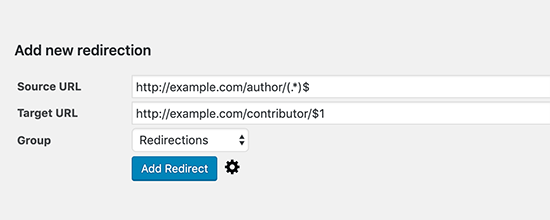
Klicken Sie als Nächstes auf das Zahnradsymbol neben der Schaltfläche „Weiterleitung hinzufügen“, um erweiterte Optionen anzuzeigen. Stellen Sie sicher, dass Sie das Kontrollkästchen „Regex“ aktivieren, um diese Art von Weiterleitung zu ermöglichen.
Was bedeutet dieser Code?
Keine Sorge, Sie müssen kein Coding-Experte sein! Hier ist eine kurze Aufschlüsselung:
Zusammen erstellen sie eine intelligente Regel, die jede Autorenseite an ihren neuen Speicherort weiterleitet.
Bitte beachten Sie, dass diese Regex-Methode perfekt ist, wenn Sie alle Autoren zu einer einzigen neuen Basis ändern (wie z. B. „contributor“). Wenn Sie jedoch unterschiedliche Basen für verschiedene Benutzerrollen eingerichtet haben, funktioniert eine einzelne Regex-Regel nicht.
Für komplexe Situationen wie die Handhabung unterschiedlicher Basen für verschiedene Benutzerrollen empfehlen wir die Verwendung von All in One SEO (AIOSEO) Pro. Sein leistungsstarker Redirection Manager kann diese erweiterten Weiterleitungen automatisch verarbeiten und Ihnen Kopfschmerzen ersparen. 👍
Damit können Sie ganz einfach Weiterleitungen der gesamten Website einrichten. Außerdem können Sie die automatische 404-Fehlerverfolgung aktivieren, um sicherzustellen, dass Sie niemals defekte Links auf Ihrer Website haben.
Um mehr über Weiterleitungen zu erfahren, lesen Sie unseren Leitfaden zur Einrichtung von Weiterleitungen in WordPress.
Häufig gestellte Fragen zum Ändern von Autoren-URLs
Hier sind Antworten auf einige der häufigsten Fragen, die unsere Leser zur Anpassung von Autoren-Slugs und -Basen in WordPress stellen.
1. Schadet die Änderung der Autoren-URL meinem SEO?
Das Ändern Ihrer Autoren-URL schadet Ihrer SEO nicht, solange Sie ordnungsgemäße 301-Weiterleitungen einrichten. Weiterleitungen leiten Suchmaschinen und Besucher von der alten URL zur neuen und stellen sicher, dass Sie keinen Traffic oder Suchrankings verlieren.
2. Was passiert, wenn ich nach der Änderung von Autoren-URLs keine Weiterleitungen einrichte?
Wenn Sie keine Weiterleitungen einrichten, sehen alle, die versuchen, auf die alten Autorenseiten zuzugreifen, eine 404-Fehlerseite. Dies schafft eine schlechte Benutzererfahrung und kann dazu führen, dass Suchmaschinen diese Seiten aus ihrem Index entfernen, was sich negativ auf Ihre SEO auswirkt.
3. Kann ich den Autoren-Slug ohne Plugin ändern?
Standardmäßig bietet WordPress keine integrierte Option zum Ändern des Autoren-Slugs oder der Basis. Obwohl dies mit benutzerdefiniertem Code möglich ist, ist es komplex und kann Ihre Website beschädigen, wenn es nicht korrekt durchgeführt wird. Die Verwendung eines Plugins ist für die meisten Benutzer die sicherste und zuverlässigste Methode.
4. Ändert die Änderung des Autoren-Slugs auch den Anmeldenamen des Benutzers?
Nein, der Autoren-Slug und der Benutzername sind getrennt. Der Autoren-Slug wird nur für die öffentlich sichtbare URL der Autorenarchivseite verwendet. Der Benutzername ist das, was der Autor verwendet, um sich im WordPress-Dashboard anzumelden, und er bleibt unverändert.
Zusätzliche Ressourcen zu WordPress Permalinks URLs
Wir hoffen, dieser Artikel hat Ihnen geholfen, den Autoren-Slug und die Basis in WordPress zu ändern. Möglicherweise möchten Sie auch einige andere Artikel zu WordPress-Permalinks und URLs lesen:
- Was ist eine SEO-freundliche URL-Struktur in WordPress
- So ändern Sie das Präfix der Kategoriebasis in WordPress
- So entfernen Sie Zahlen aus WordPress-URLs
- So entfernen Sie den String v=XXXX aus WordPress-URLs
- So entfernen Sie das Datum aus WordPress-URLs
- So erstellen Sie benutzerdefinierte Permalinks in WordPress (ultimativer Leitfaden)
- So regenerieren Sie Ihre Permalinks in WordPress
Wenn Ihnen dieser Artikel gefallen hat, abonnieren Sie bitte unseren YouTube-Kanal für WordPress-Video-Tutorials. Sie finden uns auch auf Twitter und Facebook.





Ritish Sharma
Vielen Dank für die Informationen. Aber kann ich das Plugin löschen, nachdem ich den URL-Slug des Autors geändert habe? Oder wird die geänderte URL damit auch gelöscht?
WPBeginner Support
Wir empfehlen Ihnen, die FAQ des Plugins zu prüfen, da dort behandelt wird, wann Sie das Plugin entfernen können oder wann nicht.
Admin
estelle
Vielen Dank für Ihre Zeit und Mühe beim Veröffentlichen dieses Beitrags. Das hat funktioniert
WPBeginner Support
You’re welcome, glad our guide was helpful
Admin
Frank der Mann
Seems like this is outdated? I cannot find “Edit author slug” when I go to Edit user profile (I am logged in as Admin). Any new tips for this?
WPBeginner Support
You would want to ensure the plugin is installed and activated for the section to be visible.
Admin
Muhammad Waqas
Problem nach dem Ansehen des YouTube-Videos von wp beginner behoben, danke..
WPBeginner Support
You’re welcome, glad our guide was helpful
Admin
Bathri Vijay
Danke für deinen wunderbaren Blog.
WPBeginner Support
You’re welcome, glad you like our site
Admin
Linas
Thank You! this is what I was looking for!
WPBeginner Support
Glad our content is what you were wanting
Admin
Amanda
Vielen Dank! Ich hatte keine Ahnung, dass dieses Plugin existiert. Jetzt habe ich sowohl professioneller aussehende (und SEO-freundliche) Autoren-Slugs als auch meine Benutzernamen sind vollständig privat, sodass ich mir keine Sorgen um potenzielle Hacker machen muss. Es war das Einzige, womit sich mein Sicherheit-Plugin anscheinend nicht befasste, daher bin ich sehr zufrieden.
Ich kann auch bestätigen, dass dieses Plugin mit der neuesten Version von WordPress funktioniert, auch wenn es technisch gesehen noch nicht dafür getestet wurde (die letzte Aktualisierung war vor einem Jahr). Ich schätze, wenn ein Plugin funktioniert, dann funktioniert es.
Bishwambhar Sen
Danke für diesen Beitrag! Mein Autoren-Slug war so etwas wie meinname_somerandomcharcter und da es mein Benutzername war, konnte ich ihn nicht einmal ändern und alle meine Beiträge hatten diesen Autoren-Slug. SEO-Analysen würden diesen Slug als SEO-unfreundliche URL aufdecken. Jetzt habe ich ihn mit diesem Plugin geändert! Nochmals vielen Dank!
Tony
Toller Artikel, ich habe aber ein Problem.
I set a custom structure in the permalink settings to article/%postname%/. However it also affects my author pages and now I’m left with article/author/%author%.
Können Sie mir bitte helfen?
Phil
Hallo
Danke für diesen Artikel. Ist es möglich, Folgendes zu tun:
[URLs sind Beispiele]
Ich habe eine Website xyz.com. Unter der URL xyz.com/site1/site2 habe ich die Beiträge von WordPress. Wenn ich jetzt den Beitrag öffne, ist die URL wie xyz.com/{postname}, aber ich hätte gerne xyz.com/site1/site2/{postname}
Können Sie mir helfen?
BR
Phil
Marven
Sie können nur eine URL erstellen, die aus der PRIMÄREN Kategorie und dem Beitragstitel besteht.
Gehen Sie zu Einstellungen->Permalinks und wählen Sie "Benutzerdefinierte Struktur". Dort können Sie auf die Schaltflächen unter dem Eingabefeld klicken oder Folgendes einfügen:
/%category%/%postname%/
Vikash
In WordPress 4.8.1? Ich kann es nicht finden. Helfen Sie mir
Matt
Schnelle Frage zu alten URLs und Suchmaschinen. Da ich diese Seite seit etwa 11 Jahren nutze, weiß ich, dass die alten Autoren-URLs in den Suchmaschinen und möglicherweise auch an anderen Stellen vorhanden sind.
Sollten wir nicht eine Weiterleitung in .htaccess hinzufügen, damit alle alten Links zur neuen Autoren-URL umgeleitet werden?
Vielen Dank für Ihren Rat.
-Matt
WPBeginner Support
Hallo Matt,
Ja, wenn Ihre Autorenseiten von Suchmaschinen indiziert werden, müssen Sie Weiterleitungen einrichten. Sehen Sie sich unseren Leitfaden an zum Erstellen von Weiterleitungen in WordPress für detaillierte Anweisungen.
Admin
Matt
Vielen Dank für Ihre schnelle Antwort!
Um anderen Benutzern besser helfen zu können, habe ich Folgendes entwickelt. Bitte korrigieren Sie alle .htaccess-Codierungsprobleme nach eigenem Ermessen.
# Weiterleitung alte Autoren-URL zur neuen 14.03.17 (Matt)
RedirectMatch 301 /old-user/ http://www.example.com/author/new-user/
Chad
Thanks, great post.
Ashu
ja hilfreich
Dinesh
Vielen Dank. Ich liebe diese Lösung.
madhavi jha
Sie fügen dies in Ihre Theme-Funktion.php ein
global $wp_rewrite;
$wp_rewrite->author_base = "member"; // oder was auch immer
$wp_rewrite->flush_rules();
Ann
OMG, ein Lebensretter! Ein Hacker hat meinen exakten (und seltsamen) Benutzernamen verwendet. Ich habe endlich herausgefunden, dass er in Autor/Benutzername angezeigt wurde (obwohl Woo Canvas mich fragt, wie ich meinen Namen anzeigen möchte), und dies ist der einzige Beitrag (ich habe stundenlang gesucht), der eine einfache Lösung für Nicht-Programmierer bietet. Ich liebe dich, WPBeginner….
ferdicon
Muss das Plugin auch verwendet werden, um den User-Slug zu ändern? Zu viele Plugins können wirklich dazu führen, dass Ihre WordPress-Website langsam lädt.